[GELÖST] NVIDIA-Installationsprogramm kann Fehler nicht fortsetzen
Veröffentlicht: 2017-03-06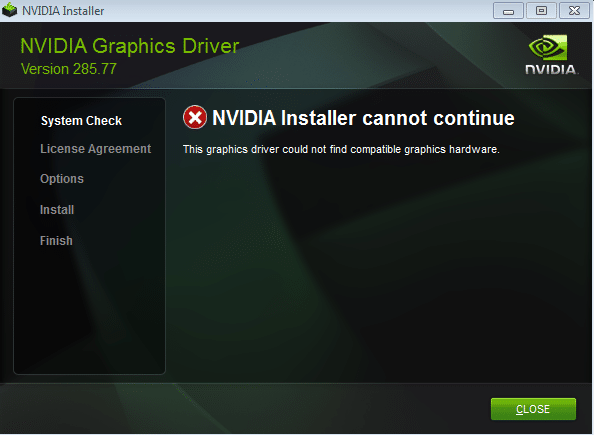
Wenn Sie das NVIDIA-Installationsprogramm ausführen, wird der Fehler „ NVIDIA-Installationsprogramm kann nicht fortgesetzt werden. Dieser Grafiktreiber konnte keine kompatible Grafikhardware finden “ oder „ NVIDIA-Installationsprogramm fehlgeschlagen “, dann müssen Sie diesem Beitrag folgen, um dieses Problem zu beheben.
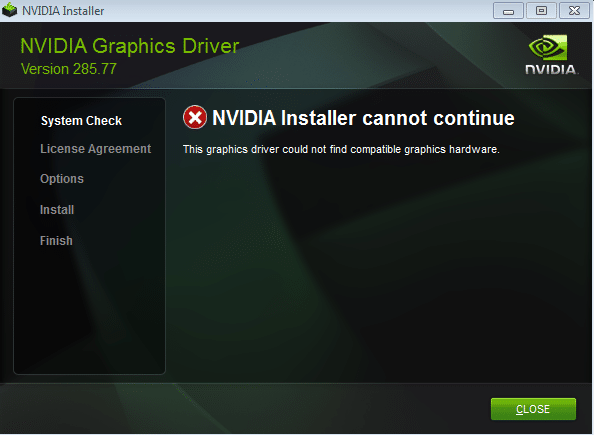
Beide oben genannten Fehler lassen Sie keine Treiber für Ihre NVIDIA-Grafikkarte installieren; Daher bleiben Sie bei diesem lästigen Fehler hängen. Darüber hinaus enthält der Fehlercode nicht die kleinste Information, was die Fehlerbehebung dieses Problems erschwert. Aber das ist, was wir tun; Daher haben wir eine komprimierte Anleitung zusammengestellt, die Ihnen bei der Lösung dieses Problems hilft.
Inhalt
- [GELÖST] NVIDIA-Installationsprogramm kann Fehler nicht fortsetzen
- Methode 1: Aktivieren Sie die Grafikkarte und versuchen Sie manuell, die Treiber zu aktualisieren
- Methode 2: Nvidia-Grafikkartentreiber manuell herunterladen
- Methode 3: Fügen Sie die Geräte-ID Ihrer Grafikkarte manuell in die INF-Setup-Datei ein
- Methode 4: Deinstallieren Sie Nvidia vollständig von Ihrem System
[GELÖST] NVIDIA-Installationsprogramm kann Fehler nicht fortsetzen
Es wird empfohlen, einen Systemwiederherstellungspunkt zu erstellen, bevor Sie Änderungen an Ihrem System vornehmen. Also, ohne Zeit zu verschwenden, sehen wir uns an, wie man den Fehler „NVIDIA-Installationsprogramm kann nicht fortgesetzt werden“ behebt.
Methode 1: Aktivieren Sie die Grafikkarte und versuchen Sie manuell, die Treiber zu aktualisieren
1. Drücken Sie die Windows-Taste + R, geben Sie „ devmgmt.msc “ (ohne Anführungszeichen) ein und drücken Sie die Eingabetaste, um den Geräte-Manager zu öffnen.
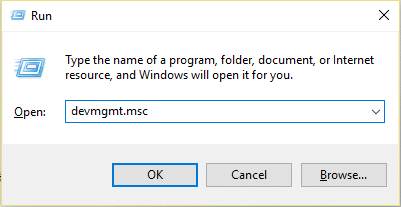
2. Erweitern Sie als Nächstes Grafikkarten und klicken Sie mit der rechten Maustaste auf Ihre Nvidia-Grafikkarte und wählen Sie Aktivieren.
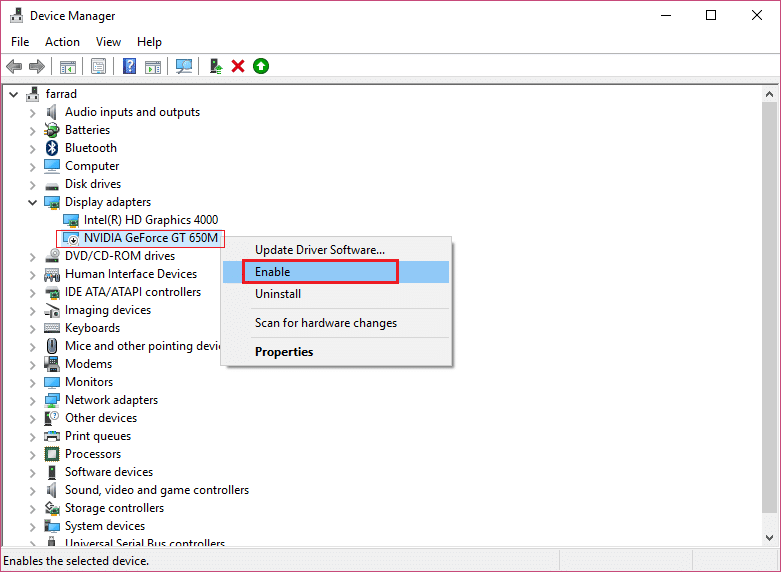
3. Wenn Sie dies erneut getan haben, klicken Sie mit der rechten Maustaste auf Ihre Grafikkarte und wählen Sie „ Treibersoftware aktualisieren“. ”
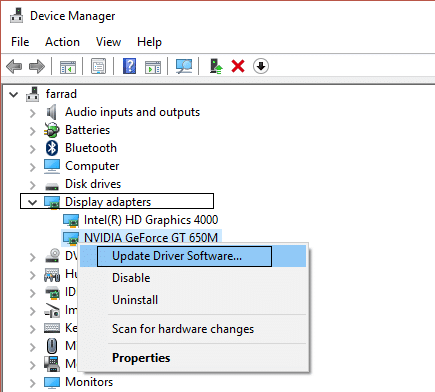
4. Wählen Sie „ Automatisch nach aktualisierter Treibersoftware suchen “ und lassen Sie den Vorgang abschließen.
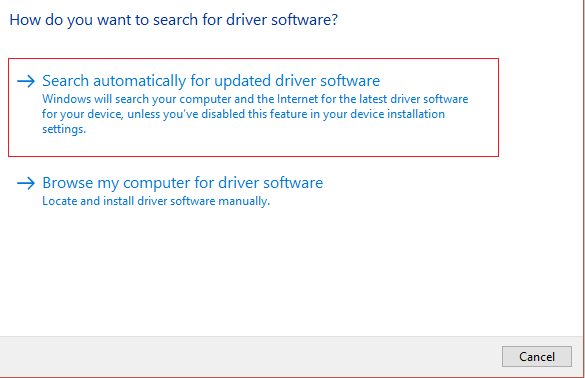
5. Wenn der obige Schritt Ihr Problem beheben konnte, dann sehr gut, wenn nicht, dann fahren Sie fort.
6. Wählen Sie erneut „ Treibersoftware aktualisieren “ , aber dieses Mal wählen Sie auf dem nächsten Bildschirm „Auf dem Computer nach Treibersoftware suchen“. ”
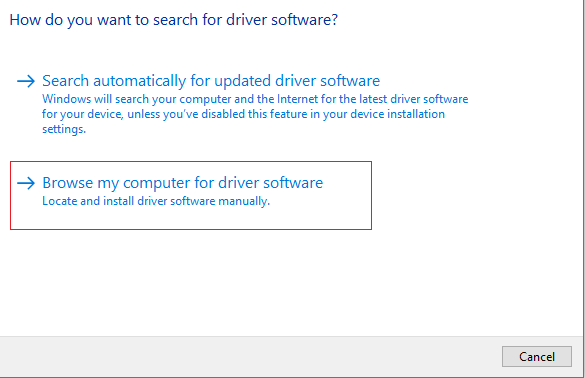
7. Wählen Sie nun „ Aus einer Liste von Gerätetreibern auf meinem Computer auswählen“ aus.
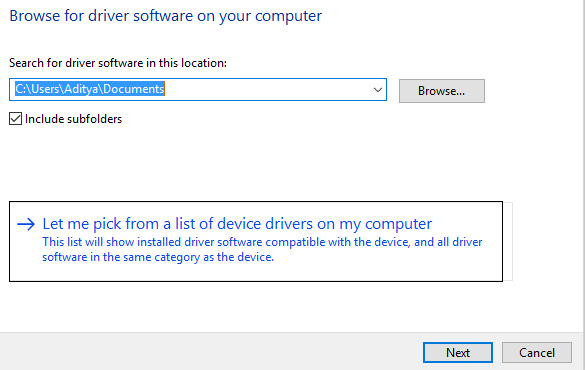
8. Wählen Sie abschließend den kompatiblen Treiber für Ihre Nvidia-Grafikkarte aus der Liste aus und klicken Sie auf Weiter.
9. Lassen Sie den obigen Vorgang abschließen und starten Sie Ihren PC neu, um die Änderungen zu speichern. Nach dem Aktualisieren der Grafikkarte können Sie möglicherweise den Fehler „NVIDIA-Installationsprogramm kann nicht fortgesetzt werden“ beheben.
Methode 2: Nvidia-Grafikkartentreiber manuell herunterladen
Um den Nvidia-Grafikkartentreiber manuell herunterzuladen, lesen Sie diesen Artikel hier, So aktualisieren Sie den Nvidia-Treiber manuell, wenn GeForce Experience nicht funktioniert.
Methode 3: Fügen Sie die Geräte-ID Ihrer Grafikkarte manuell in die INF-Setup-Datei ein
1. Drücken Sie Windows-Taste + R, geben Sie dann devmgmt.msc ein und drücken Sie die Eingabetaste, um den Geräte-Manager zu öffnen.
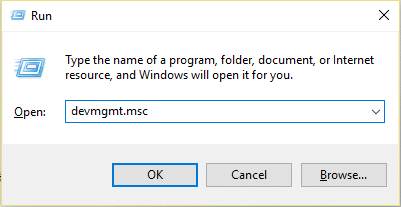
2. Erweitern Sie Grafikkarte und klicken Sie mit der rechten Maustaste auf Ihr Nvidia -Grafikkartengerät und wählen Sie Eigenschaften.
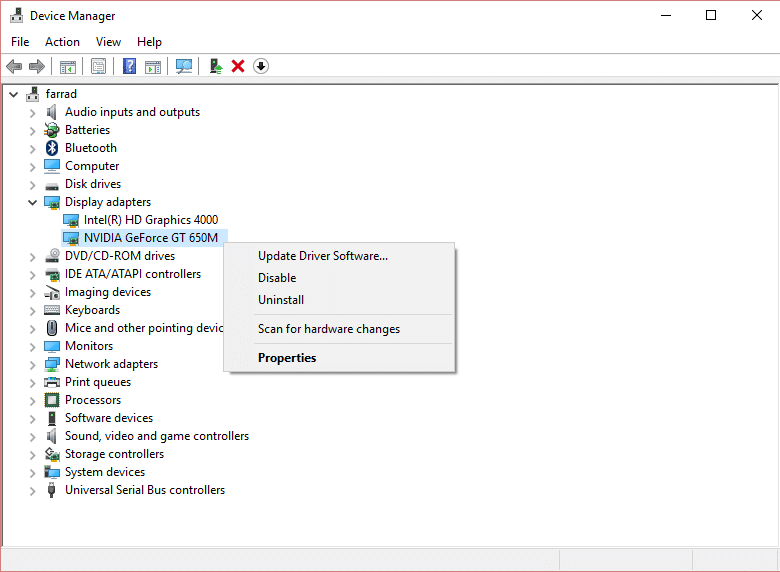
3. Wechseln Sie als Nächstes zur Registerkarte „Details “ und wählen Sie im Dropdown-Menü unter „Eigenschaft“ die Option „ Pfad der Geräteinstanz“ aus.
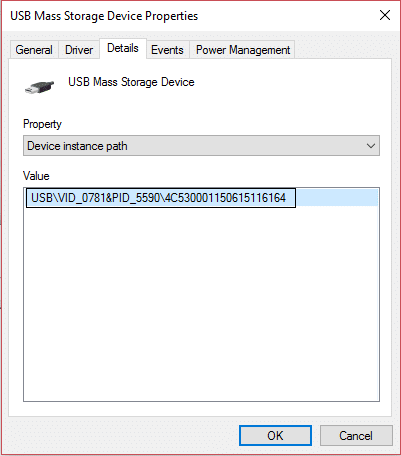

4. Sie werden in etwa so aussehen:
PCI\VEN_10DE&DEV_0FD1&SUBSYS_05781028&REV_A1\4&274689E5&0&0008
5. Das Obige enthält alle Details zu Ihrer Grafikkarte, z. B. Angaben zum Hersteller, Chipsatz und Modell usw.
6. Jetzt sagt mir VEN_10DE, dass die Hersteller-ID 10DE ist, was die Hersteller-ID für NVIDIA ist, DEV_0FD1 sagt mir, dass die Geräte-ID 0FD ist, und NVIDIA-Grafikkarte GT 650M. Wenn Sie das Obige ableiten möchten, gehen Sie nach unten und geben Sie Ihre Anbieter-ID in das Sprungfeld ein. Sobald alle Geräte des Anbieters wieder geladen sind, gehen Sie nach unten und geben Sie Ihre Geräte-ID in das Sprungfeld ein. Voila, jetzt kennen Sie den Hersteller und die Grafikkartennummer.
7. Ich schätze, die manuelle Installation des Treibers hätte den Fehler „ Dieser Grafiktreiber konnte keine kompatible Grafikhardware finden “ ausgegeben, aber keine Panik.
8. Navigieren Sie zum NVIDIA-Installationsverzeichnis:
C:\NVIDIA\DisplayDriver\355.82\Win10_64\International\Display.Driver
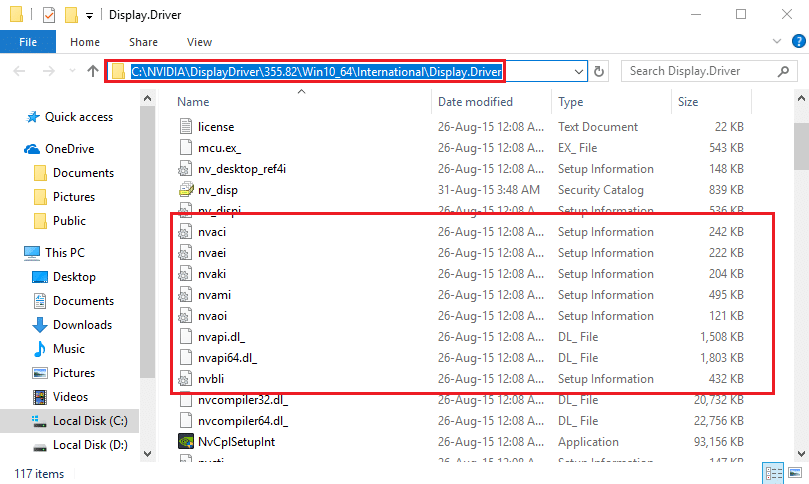
9. Der obige Ordner enthält viele INF-Dateien, einschließlich dieser:
nvaa.inf nvaci.inf nvami.inf nvaoi.inf nvbli.inf nvdmi.inf
Hinweis: Erstellen Sie zuerst eine Sicherungskopie aller INF-Dateien.
10. Wählen Sie nun eines der oben genannten aus und öffnen Sie es dann im Texteditor.
11. Scrollen Sie nach unten, bis Sie so etwas sehen:
[NVIDIA_SetA_Devices.NTamd64.10.0] %NVIDIA_DEV.06CA.048F.1028% = Abschnitt001, PCI\VEN_10DE&DEV_06CA&SUBSYS_048F1028 %NVIDIA_DEV.06CA.0490.1028% = Abschnitt002, PCI\VEN_10DE&DEV_06CA&SUBSYS_04901028 %NVIDIA_DEV.06DA.081A.1028% = Abschnitt003, PCI\VEN_10DE&DEV_06DA&SUBSYS_081A1028 %NVIDIA_DEV.0DCD.0491.1028% = Abschnitt004, PCI\VEN_10DE&DEV_0DCD&SUBSYS_04911028 %NVIDIA_DEV.0DCD.04B7.1028% = Abschnitt005, PCI\VEN_10DE&DEV_0DCD&SUBSYS_04B71028
12. Scrollen Sie nun vorsichtig nach unten zu dem Abschnitt, der Ihrer Anbieter-ID und Geräte-ID (oder derselben) ähnelt.
%NVIDIA_DEV.0FD1.0566.1028% = Abschnitt029, PCI\VEN_10DE&DEV_0FD1&SUBSYS_05661028 %NVIDIA_DEV.0FD1.0578.1028% = Abschnitt030, PCI\VEN_10DE&DEV_0FD1&SUBSYS_05681028
13. Wiederholen Sie nun den obigen Vorgang, bis Sie in allen oben genannten Dateien keine ähnliche Übereinstimmung finden können.
15.Sobald Sie den ähnlichen Abschnitt gefunden haben, versuchen Sie, einen passenden Schlüssel zu erstellen, zum Beispiel: In meinem Fall lautete der Pfad meiner Geräteinstanz: PCI\VEN_10DE&DEV_0FD1&SUBSYS_05781028
Der Schlüssel lautet also %NVIDIA_DEV.0FD1.0566.1028% = Section029, PCI\VEN_10DE&DEV_0FD1&SUBSYS_05781028
16. Fügen Sie es in den Abschnitt ein und es sieht so aus:
%NVIDIA_DEV.0FD1.0566.1028% = Abschnitt029, PCI\VEN_10DE&DEV_0FD1&SUBSYS_05781028 %NVIDIA_DEV.0FD1.0578.1028% = Abschnitt030, PCI\VEN_10DE&DEV_0FD1&SUBSYS_05681028
17. SCROLLEN SIE JETZT NACH UNTEN zum Abschnitt [Strings], der so aussehen wird:
[Saiten] DiskID1 = „NVIDIA Windows 10 (64 Bit) Treiberbibliothek Installations-CD 1“ NVIDIA = "NVIDIA" NVIDIA_A = "NVIDIA" NVIDIA_DEV.06CA.048F.1028 = „NVIDIA GeForce GTX 480M“ NVIDIA_DEV.06CA.0490.1028 = "NVIDIA GeForce GTX 480M" NVIDIA_DEV.06DA.081A.1028 = „NVIDIA Quadro 5000M“ NVIDIA_DEV.0DCD.0491.1028 = "NVIDIA GeForce GT 555M" NVIDIA_DEV.0DCD.04B7.1028 = "NVIDIA GeForce GT 555M" NVIDIA_DEV.0DCD.04B8.1028 = "NVIDIA GeForce GT 555M" NVIDIA_DEV.0DD1.02A2.1028 = „NVIDIA GeForce GTX 460M“ NVIDIA_DEV.0DD1.048F.1028 = "NVIDIA GeForce GTX 460M" NVIDIA_DEV.0DD1.0490.1028 = "NVIDIA GeForce GTX 460M" NVIDIA_DEV.0DD1.0491.1028 = "NVIDIA GeForce GTX 460M" NVIDIA_DEV.0DD1.04B9.1028 = "NVIDIA GeForce GTX 460M" NVIDIA_DEV.0DD1.04BA.1028 = "NVIDIA GeForce GTX 460M"
18. Fügen Sie nun eine Zeile für Ihre Grafikkarte hinzu.
NVIDIA_DEV.0FC6.068B.1028 = „NVIDIA GeForce GTX 650“ NVIDIA_DEV.0FD1.0578.1028 = "NVIDIA GeForce GT 650M" NVIDIA_DEV.0FD2.054F.1028 = „NVIDIA GeForce GT 640M“ NVIDIA_DEV.0FD2.055F.1028 = "NVIDIA GeForce GT 640M"
19. Speichern Sie die Datei, gehen Sie dann zurück und führen Sie Setup.exe erneut aus dem folgenden Pfad aus:
C:\NVIDIA\DisplayDriver\355.82\Win10_64\International
20. Die obige Methode ist langwierig, aber in den meisten Fällen konnten die Leute den Fehler „NVIDIA-Installationsprogramm kann nicht fortgesetzt werden“ beheben.
Methode 4: Deinstallieren Sie Nvidia vollständig von Ihrem System
1. Drücken Sie Windows-Taste + X und wählen Sie dann Systemsteuerung.
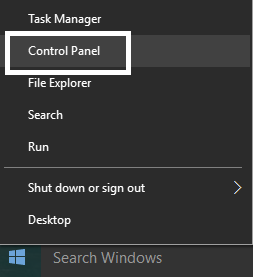
2. Klicken Sie in der Systemsteuerung auf Programm deinstallieren.
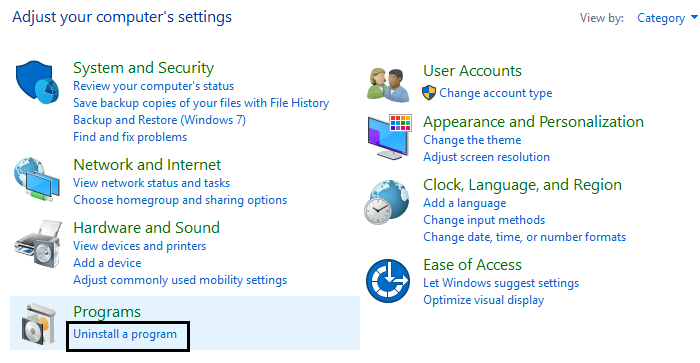
3. Als nächstes deinstallieren Sie alles, was mit Nvidia zu tun hat.
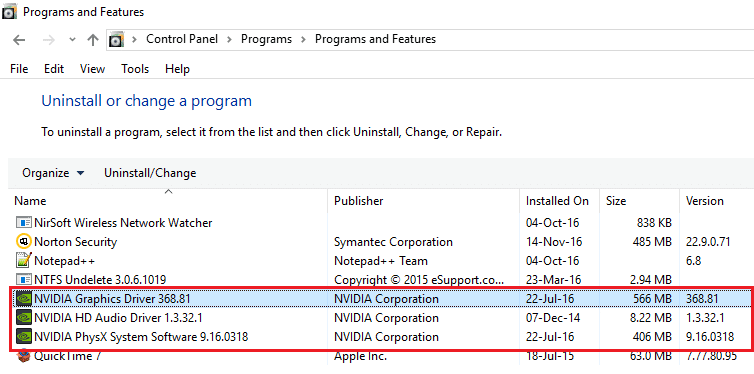
4. Starten Sie Ihr System neu, um die Änderungen zu speichern, und laden Sie das Setup erneut herunter.
5. Wenn Sie sicher sind, dass Sie alles entfernt haben, versuchen Sie erneut, die Treiber zu installieren . Die Einrichtung sollte ohne Probleme funktionieren.
Das ist es, was Sie erfolgreich behoben haben. NVIDIA-Installationsprogramm kann den Fehler nicht fortsetzen . Wenn Sie jedoch noch Fragen zu diesem Beitrag haben, können Sie diese gerne im Kommentarbereich stellen.
